كيفية إضافة وصول عقد خدمة Cisco إلى حساب Cisco.com
محفوظات المراجعة
| المراجعة | تاريخ النشر | التعليقات |
|---|---|---|
3.0 |
24-Jan-2024
|
تم تحديث الفئة |
1.0 |
26-Mar-2021
|
الإصدار الأولي |
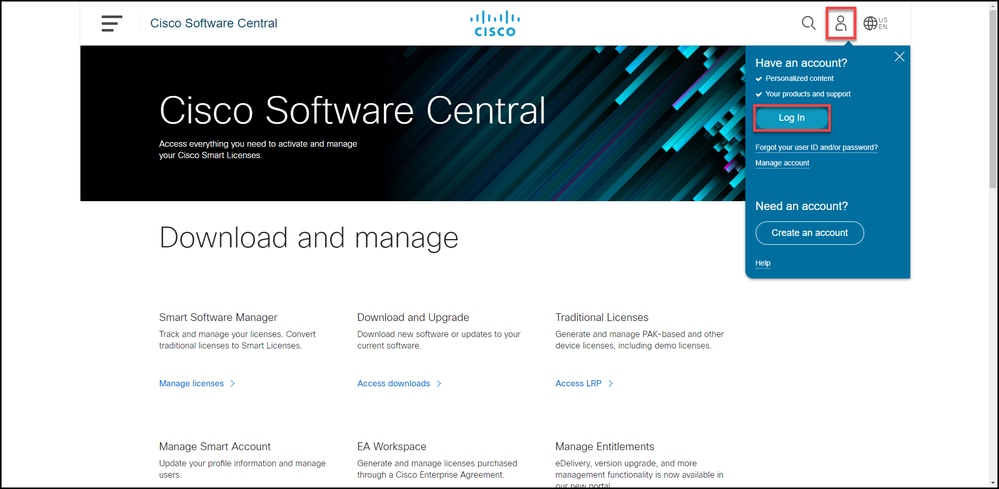
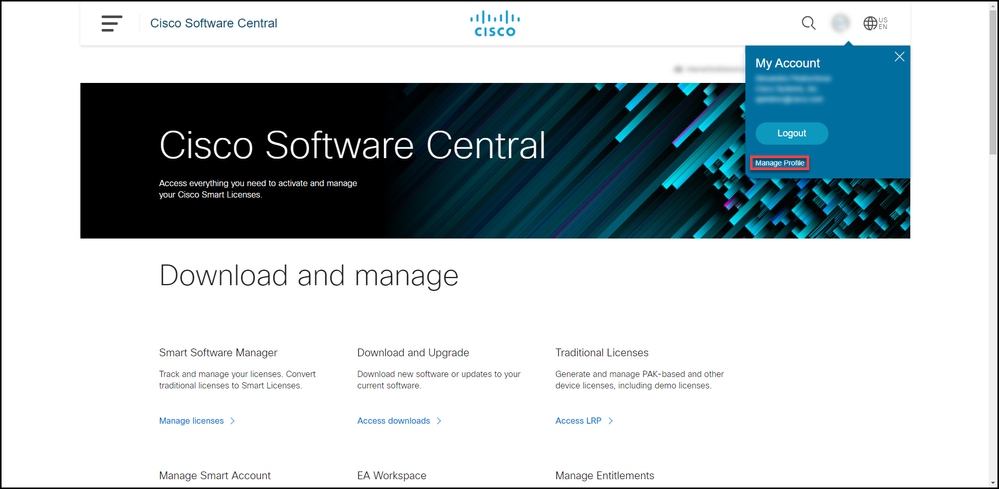
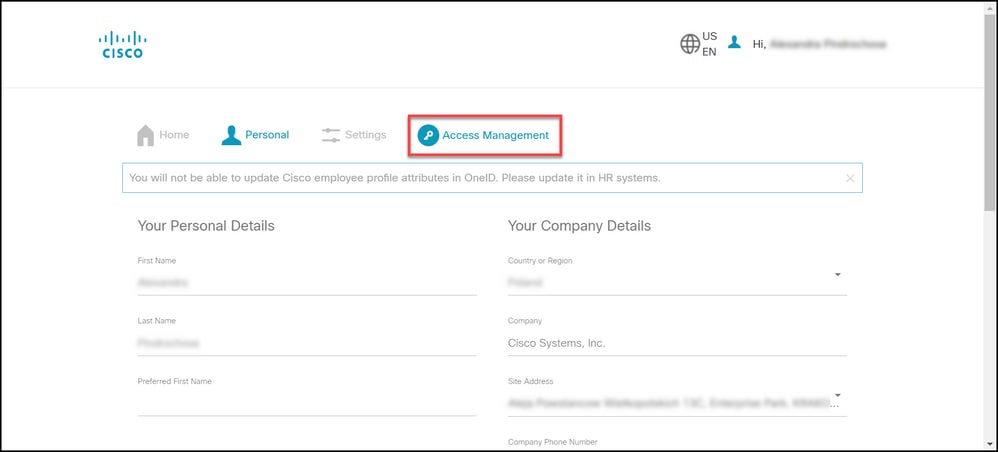
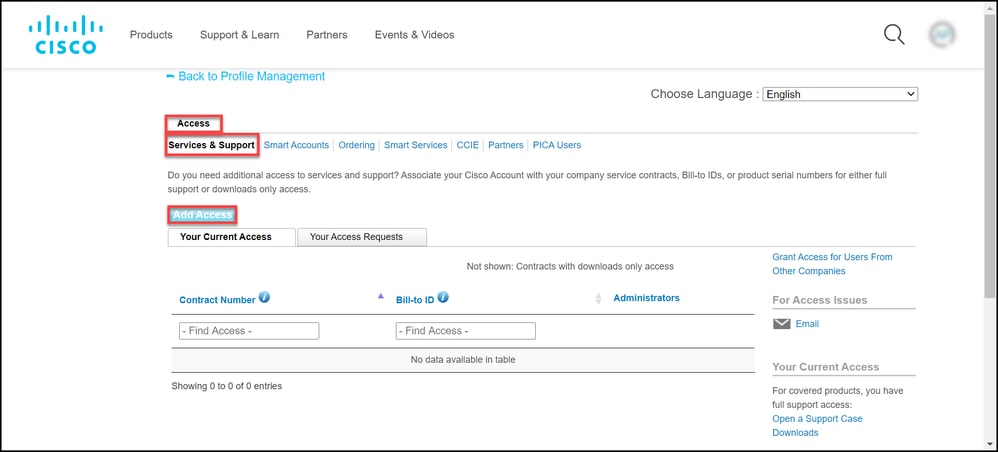
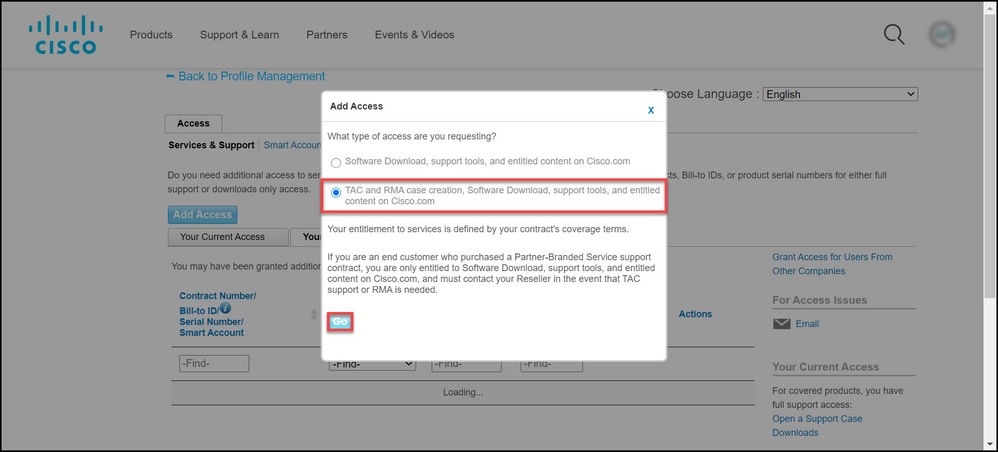
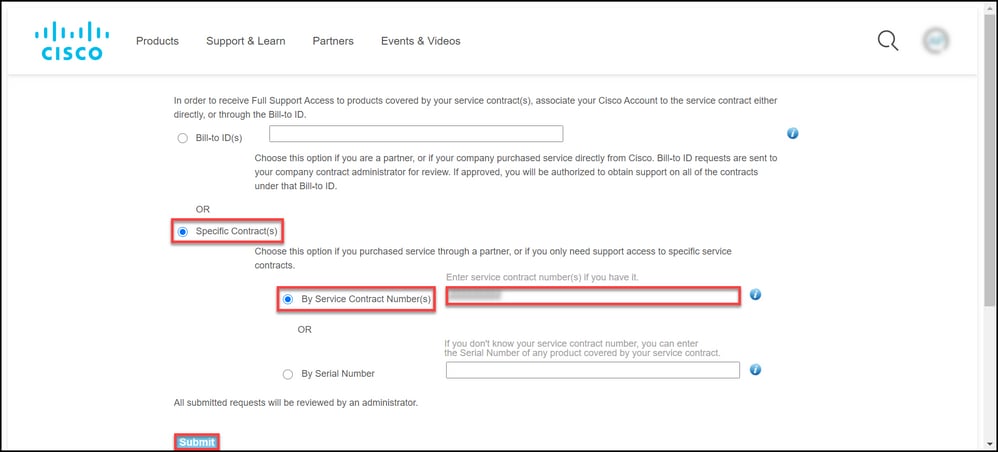
 التعليقات
التعليقات